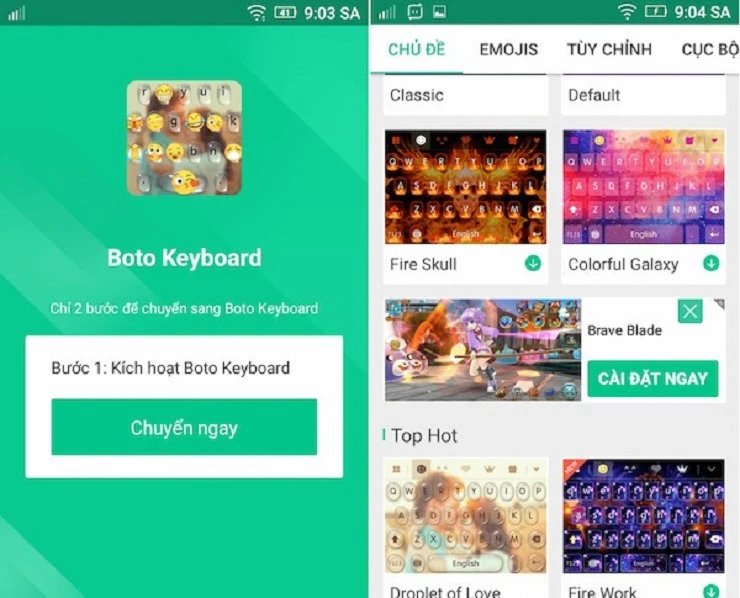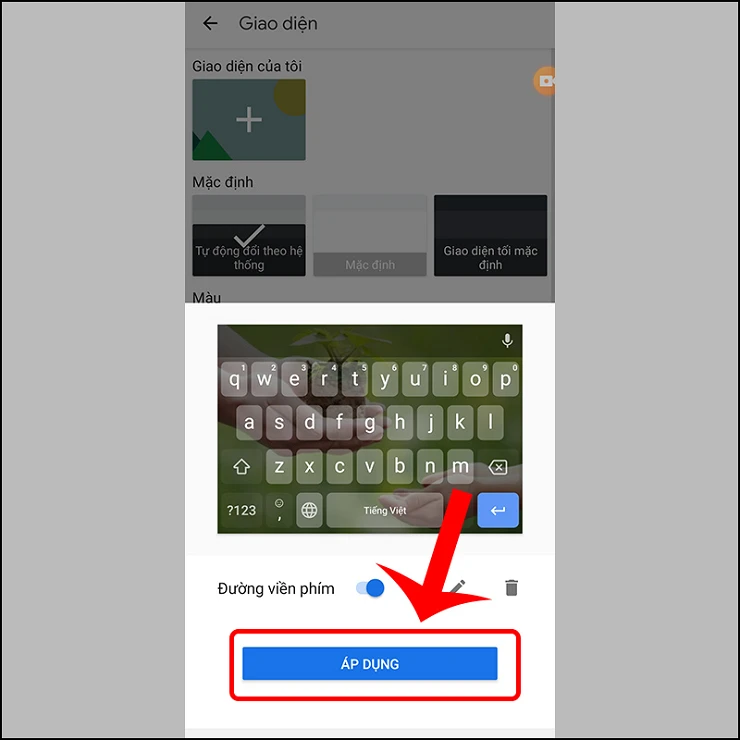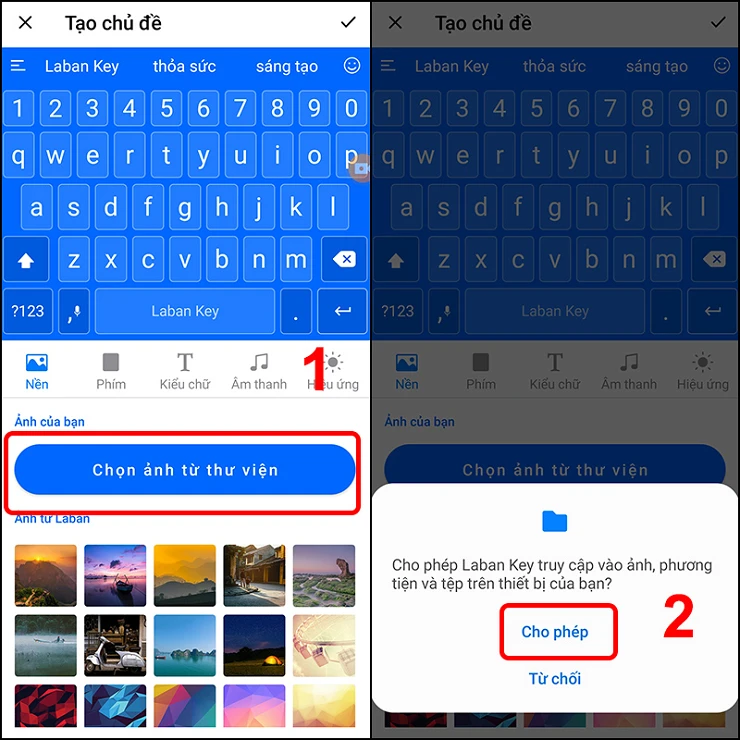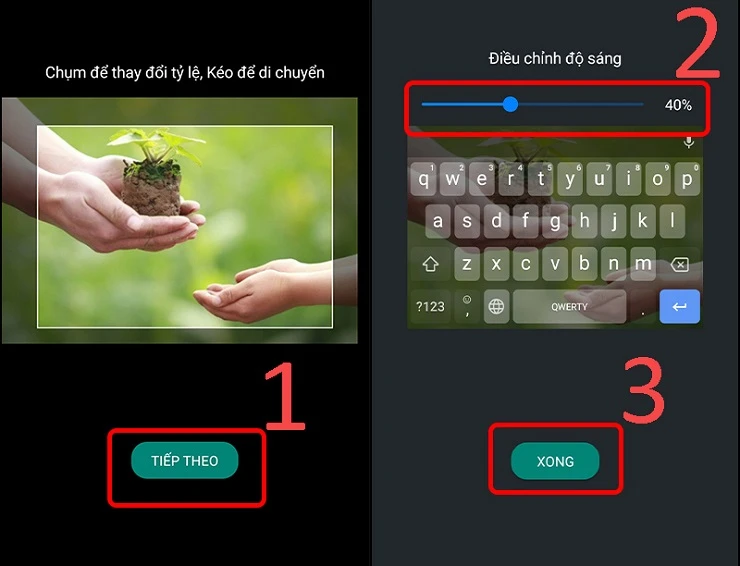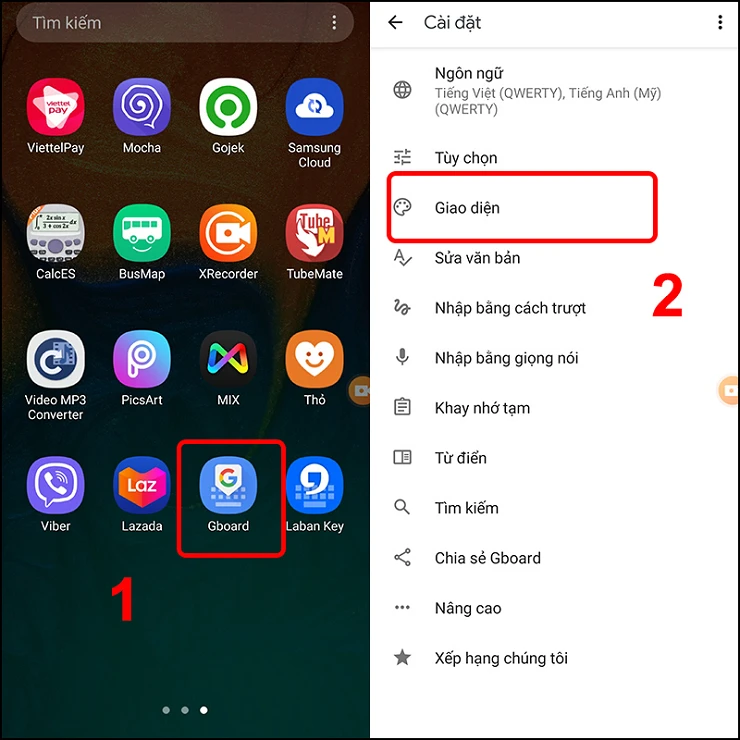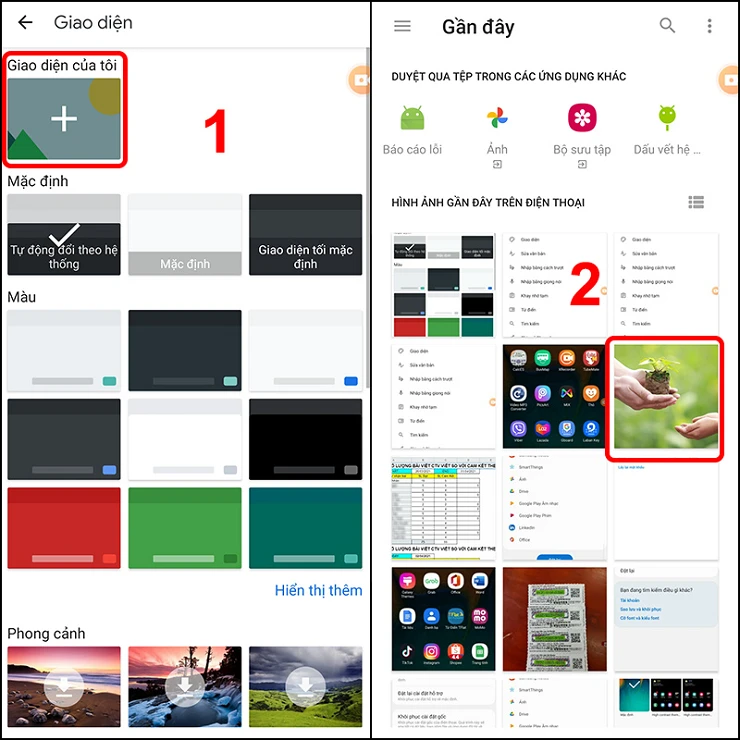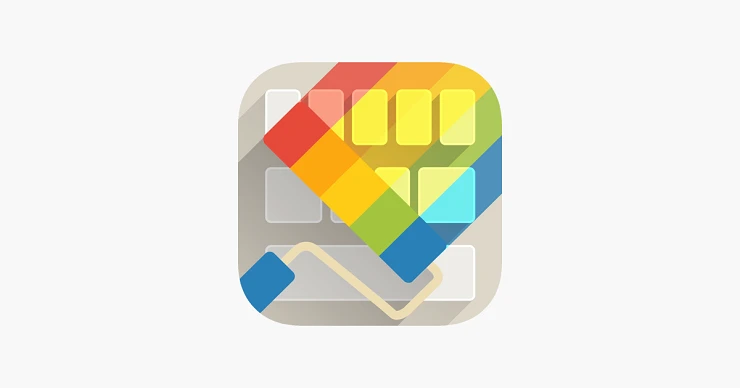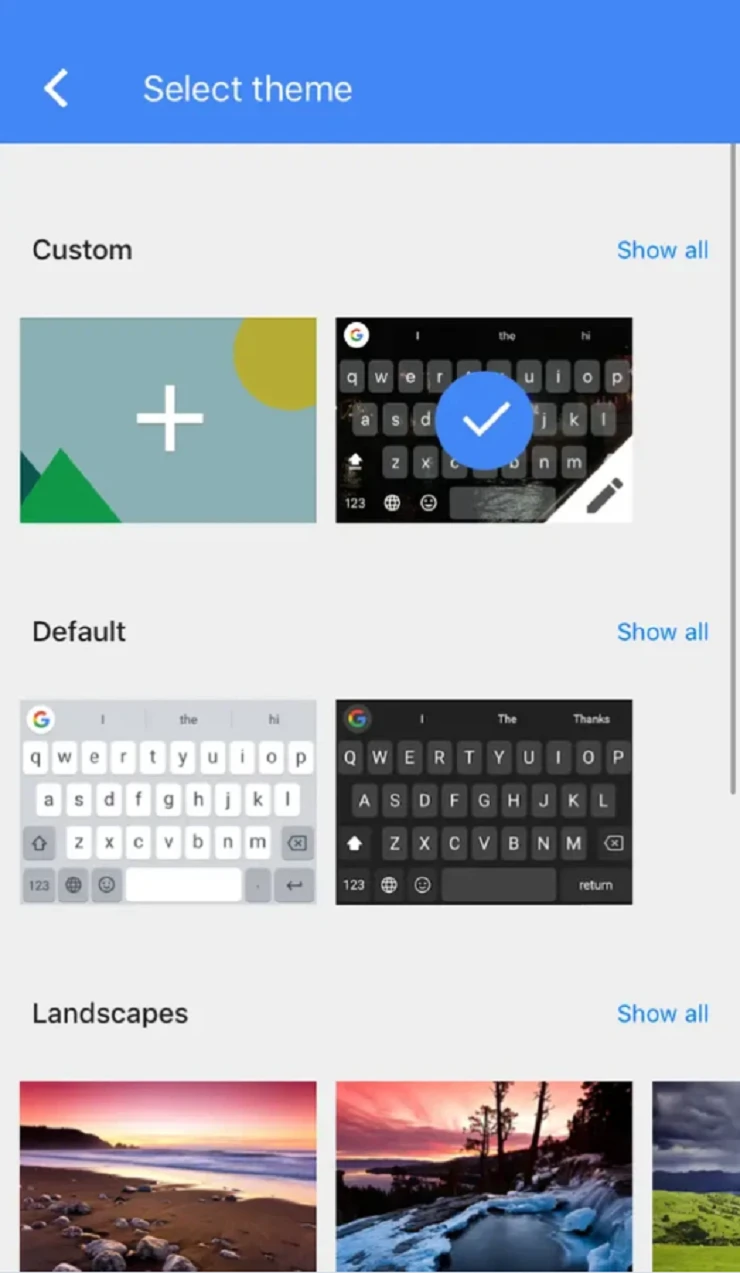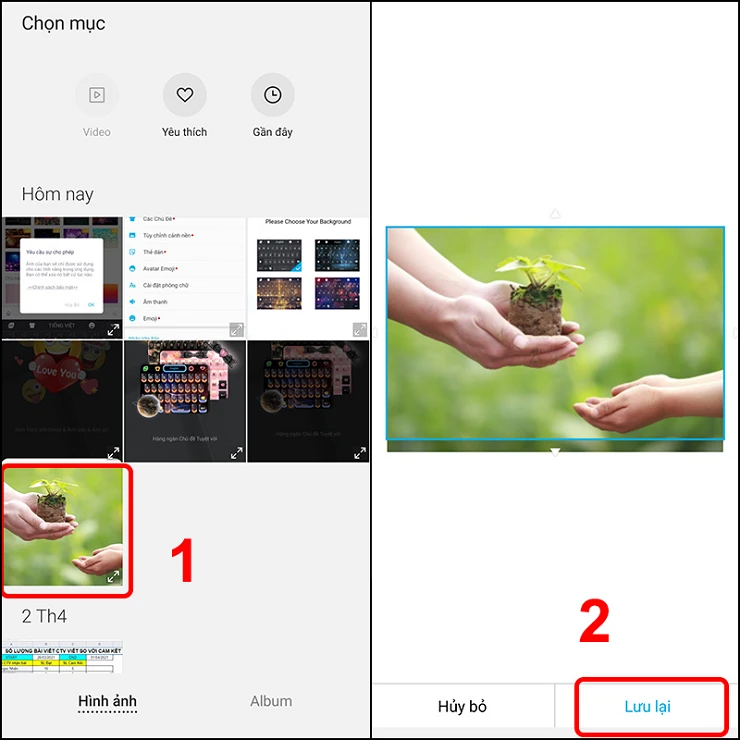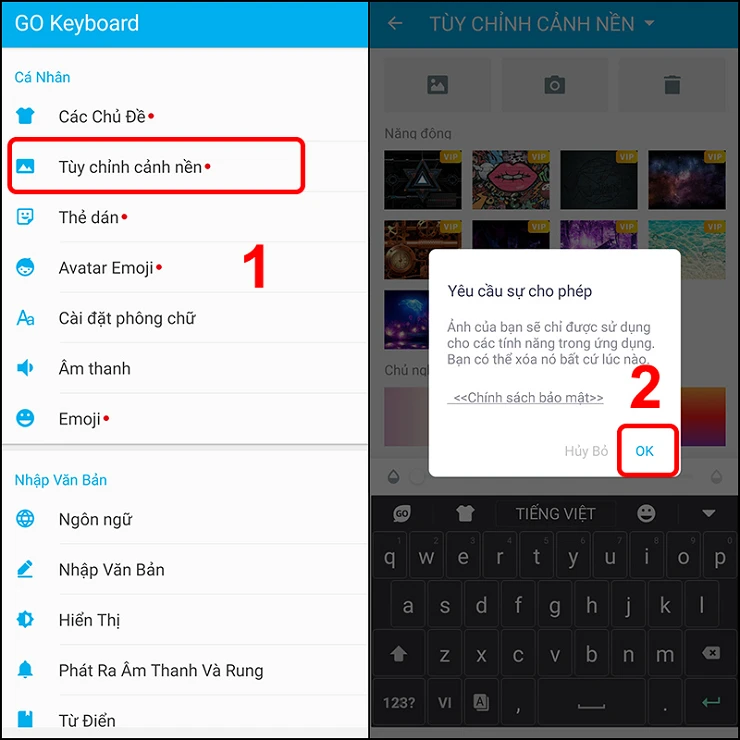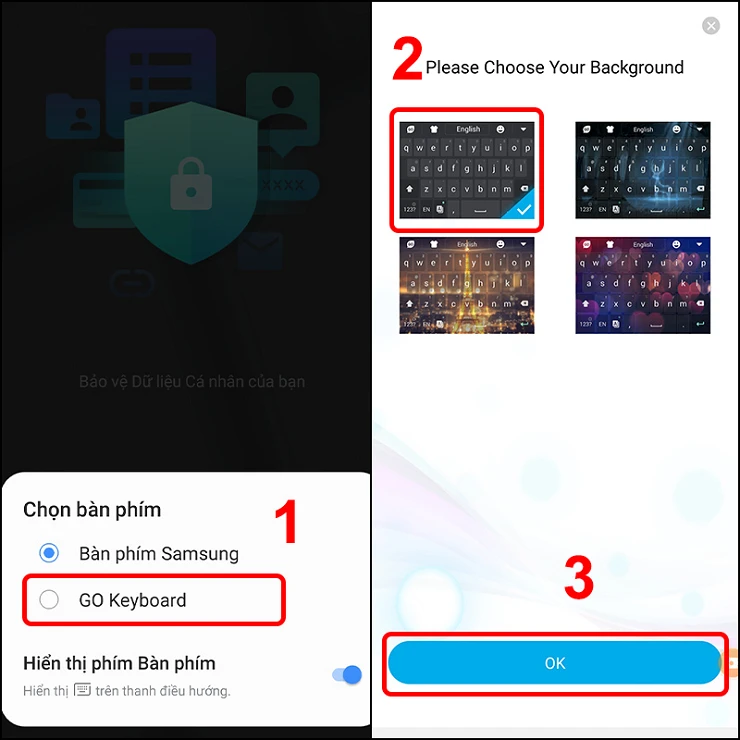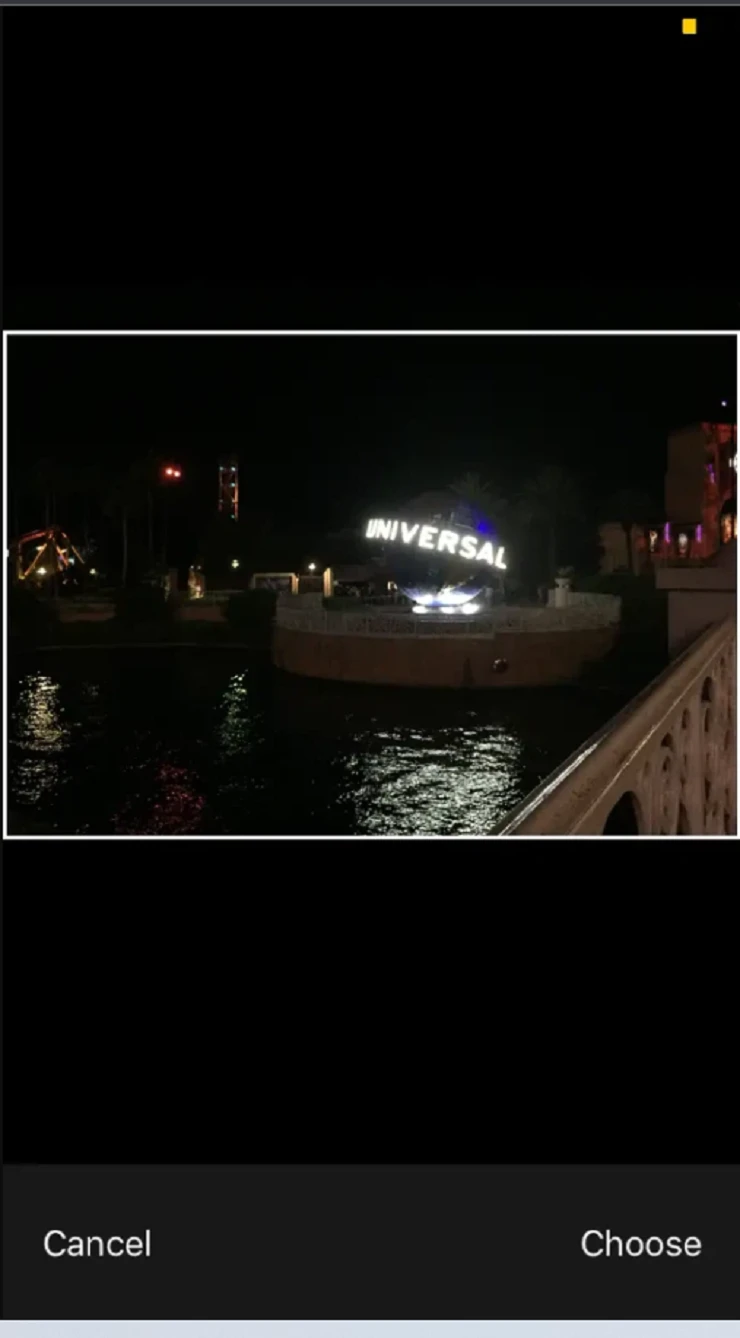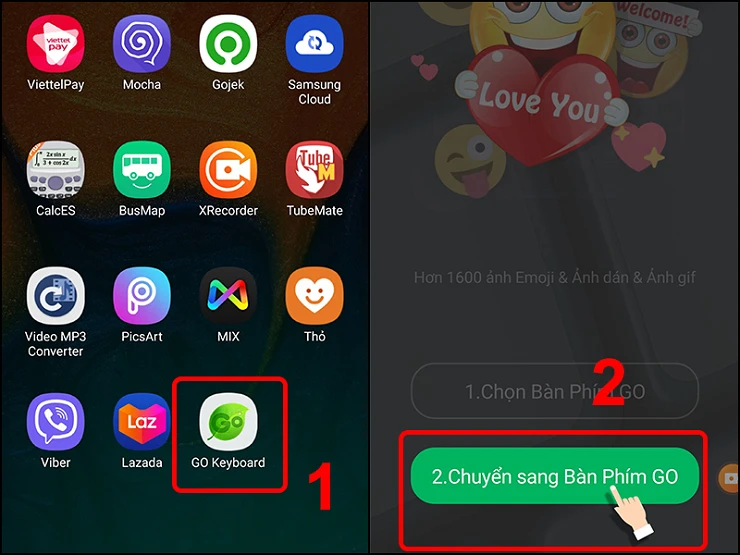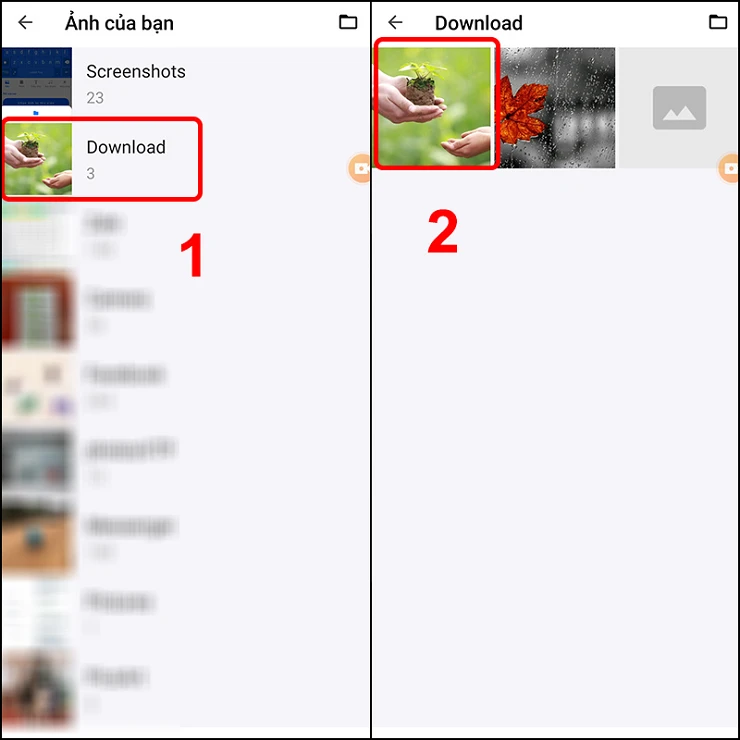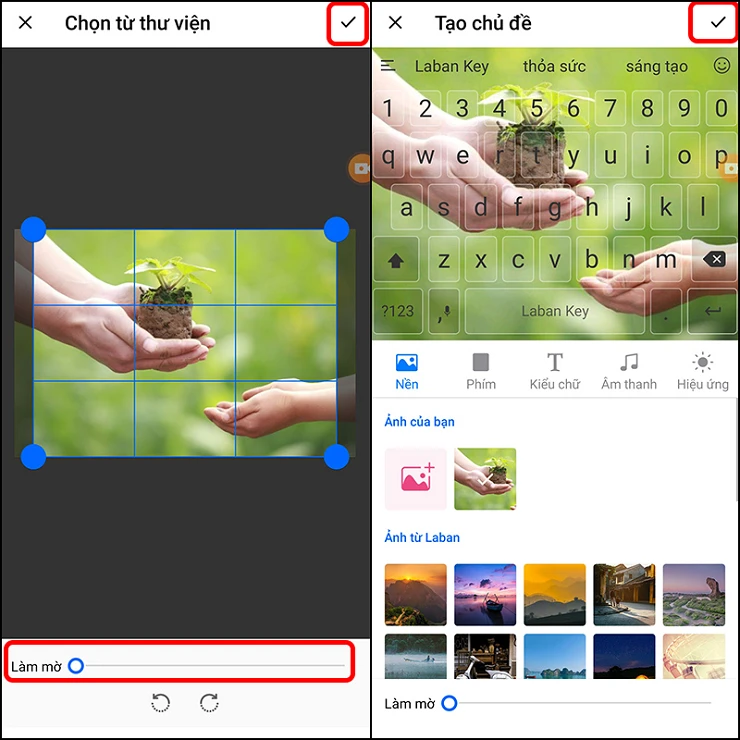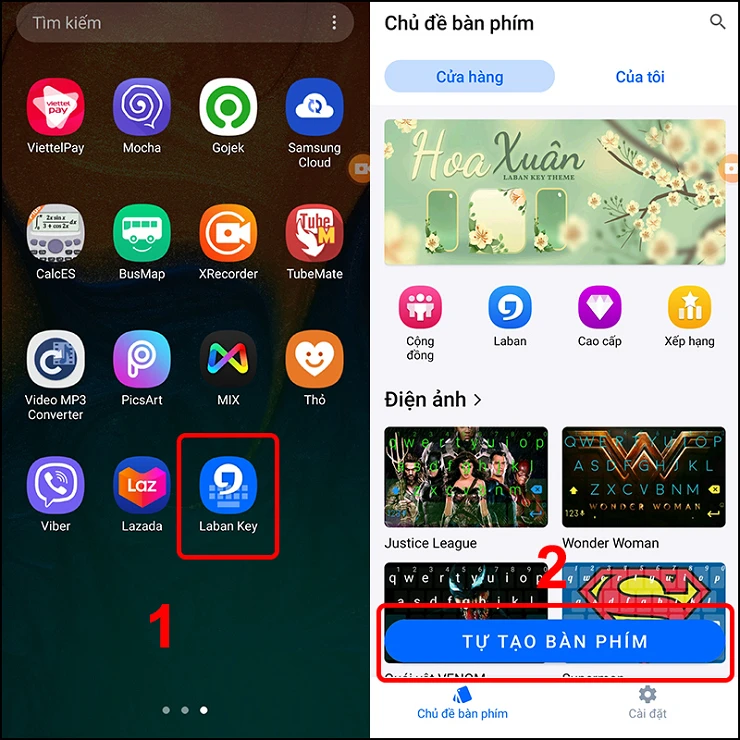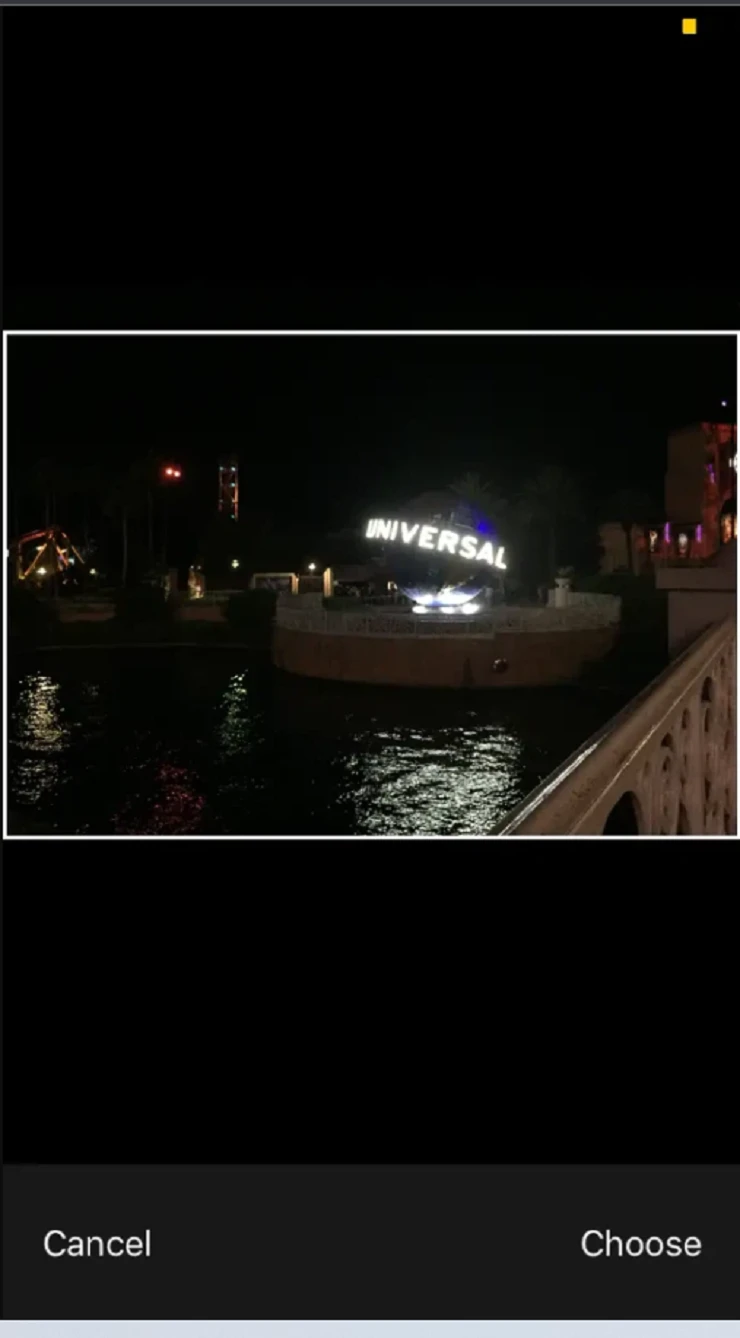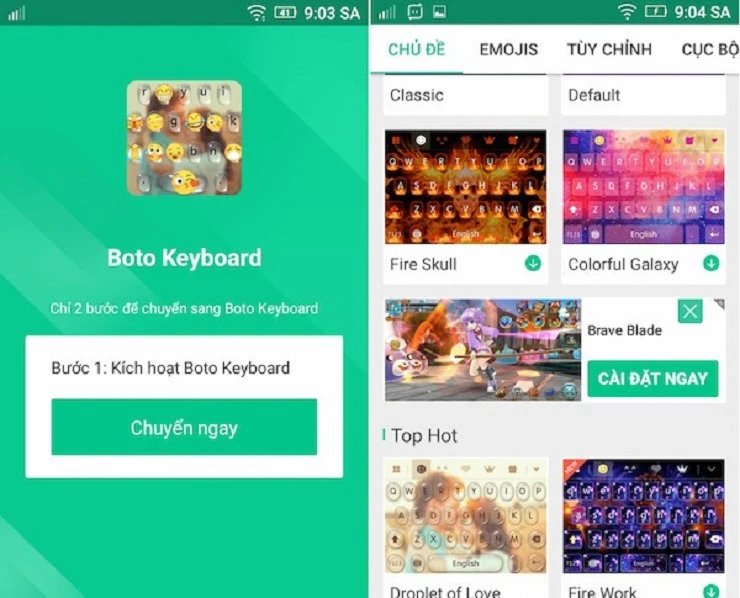
Cách Đổi Nền Bàn Phím Samsung
Việc thay đổi hình nền bàn phím không chỉ giúp giao diện của điện thoại trở nên sinh động hơn mà còn thể hiện cá tính của người sử dụng. Trong bài viết này, chúng tôi sẽ hướng dẫn bạn các cách đổi nền bàn phím trên điện thoại Samsung đơn giản nhất.
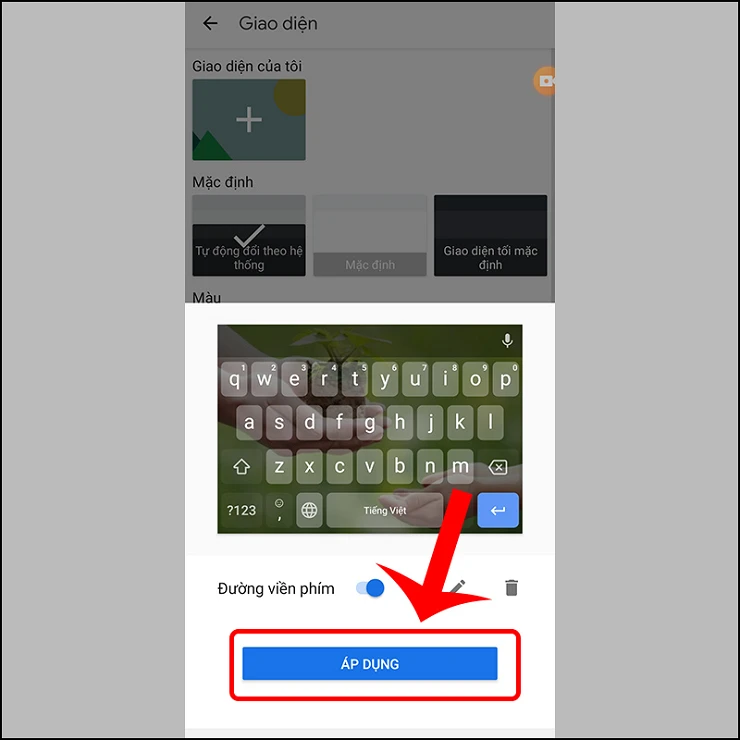
Lợi Ích Của Việc Đổi Nền Bàn Phím
- Thể hiện phong cách cá nhân: Một bàn phím đẹp mắt giúp bạn thể hiện cá tính, sở thích của riêng mình.
- Tăng cường trải nghiệm sử dụng: Một thiết kế bàn phím đẹp có thể tạo ra cảm hứng khi sử dụng điện thoại.
- Dễ dàng nhận diện: Nếu bạn chọn hình nền có màu sắc hoặc họa tiết riêng biệt, việc nhận diện bàn phím cũng dễ dàng hơn.
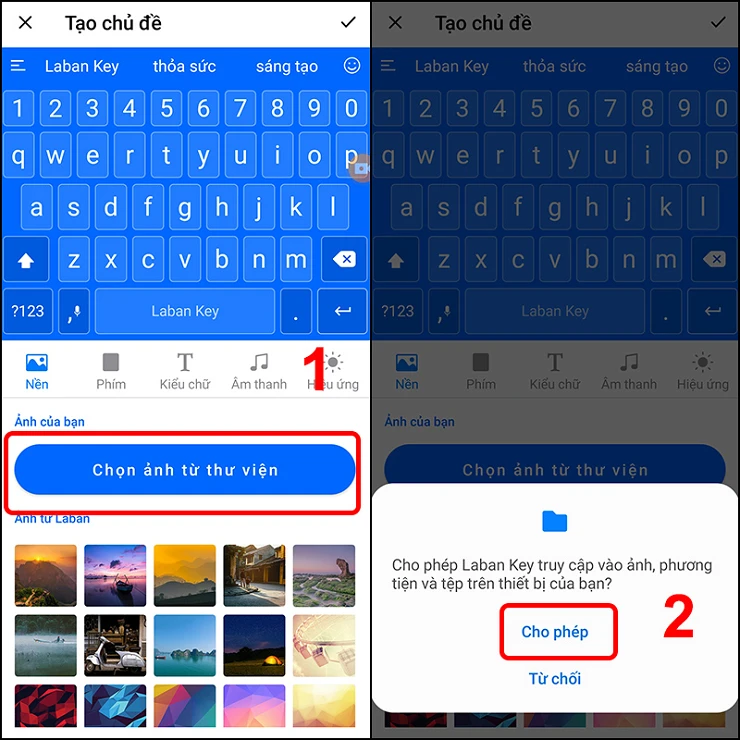
Các Ứng Dụng Thay Đổi Hình Nền Bàn Phím
Để đổi hình nền bàn phím trên điện thoại Samsung, bạn có thể sử dụng một số ứng dụng cá nhân hóa bàn phím nổi tiếng như GO Keyboard, Gboard, LaBan Key và Boto Keyboard. Dưới đây là hướng dẫn từng bước cho từng ứng dụng.
---
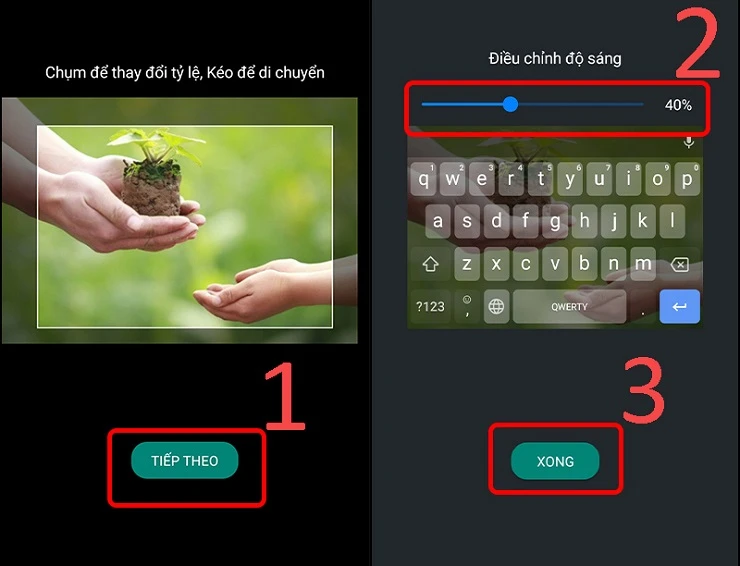
Sử Dụng GO Keyboard Để Đổi Hình Nền Bàn Phím Android
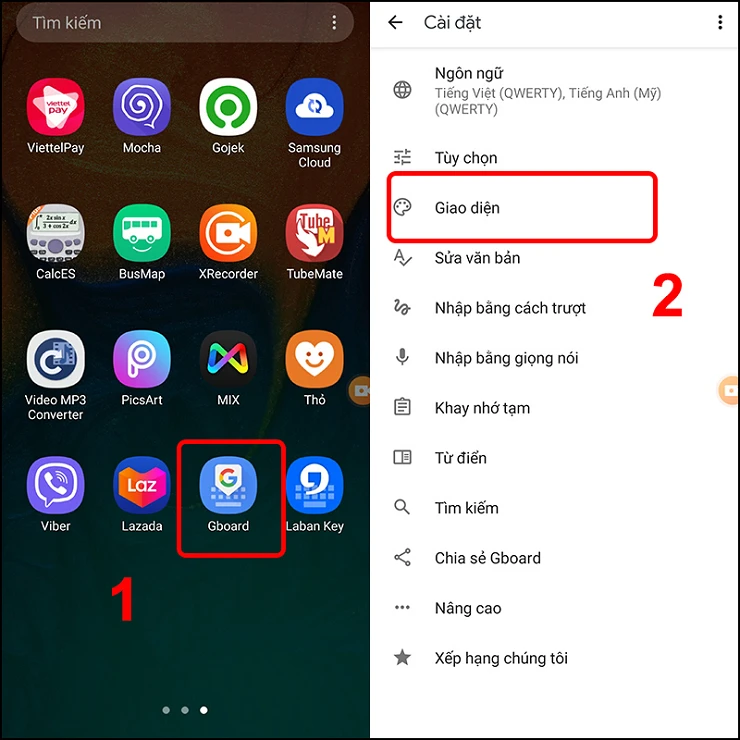
Bước 1: Tải Ứng Dụng
Tìm kiếm và tải ứng dụng
GO Keyboard từ CH Play.
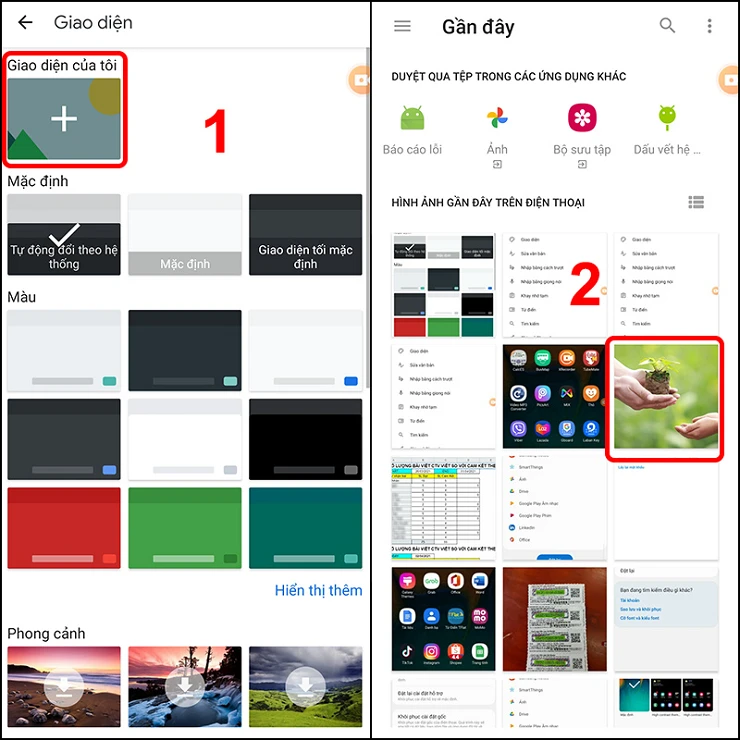
Bước 2: Kích Hoạt Ứng Dụng
Mở ứng dụng lên và chọn
Chuyển sang Bàn Phím GO để áp dụng.
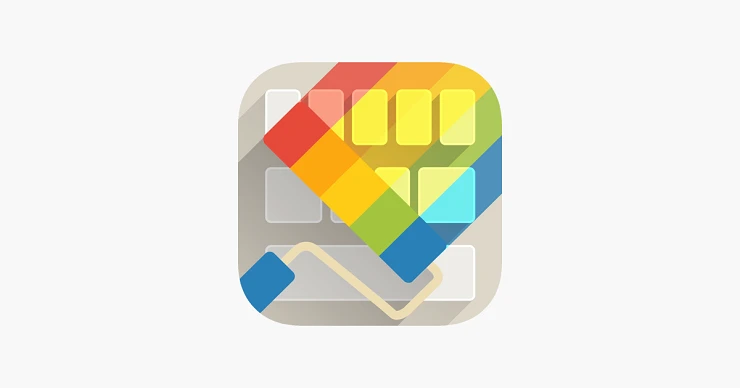
Bước 3: Cài Đặt Chủ Đề
Nhấn vào bàn phím GO Keyboard > Chọn
Chủ đề > Nhấn
OK để xác nhận.
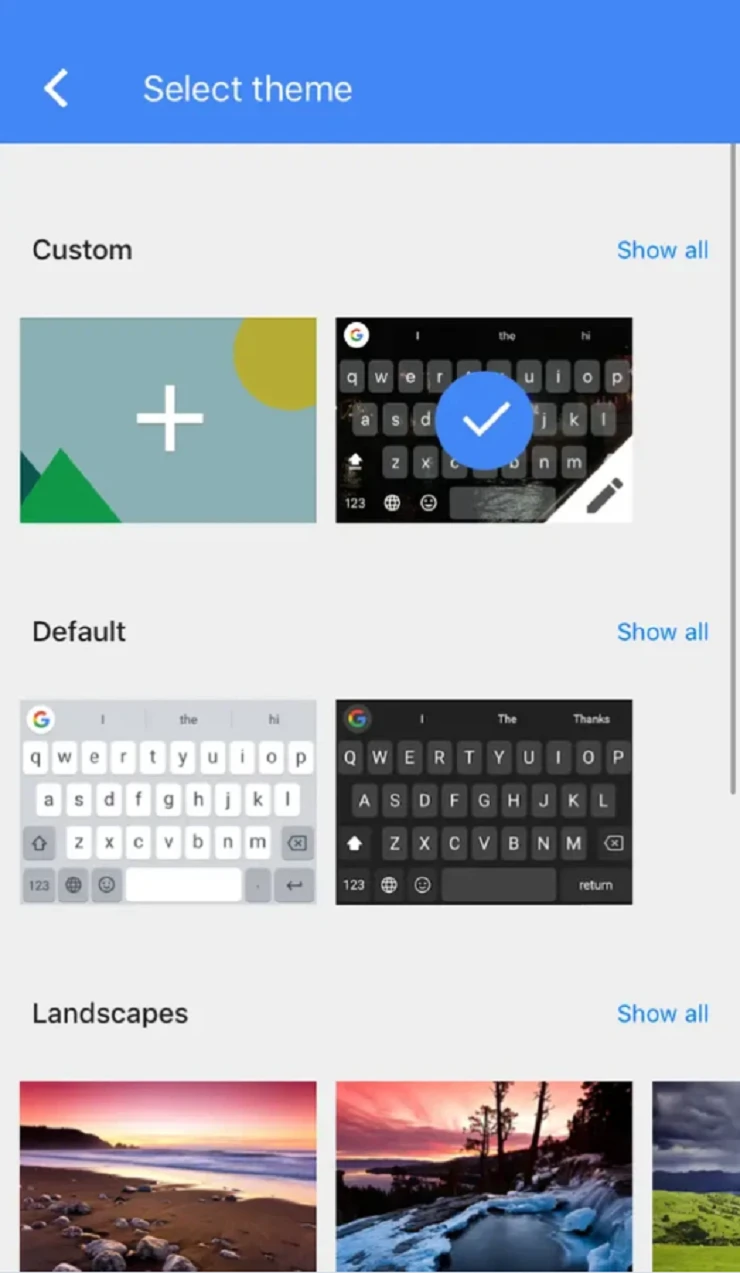
Bước 4: Chọn Hình Nền
Chọn
Tùy chỉnh cảnh nền > Nhấn
OK để cấp quyền truy cập.
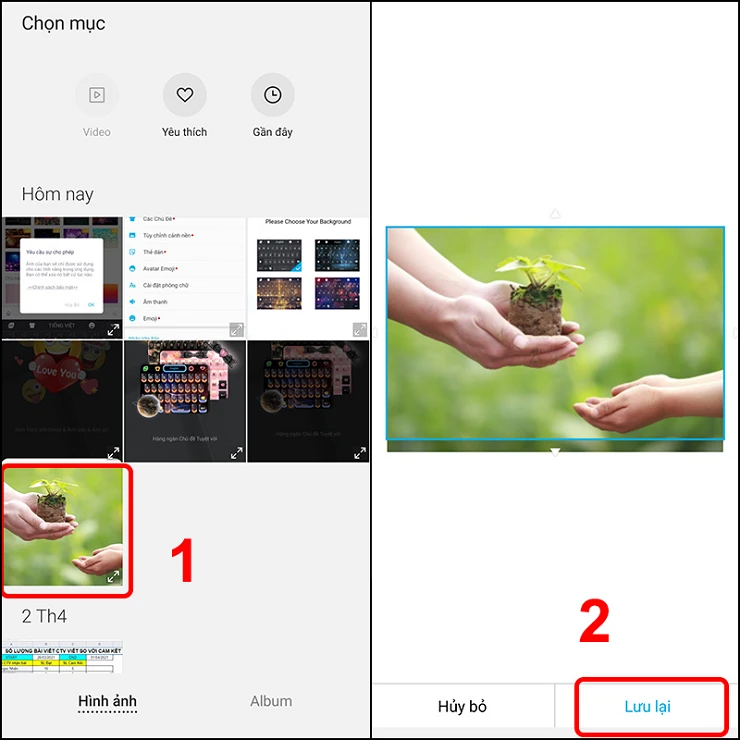
Bước 5: Tải Hình Ảnh
Chọn hình ảnh mà bạn muốn đặt làm hình nền bàn phím và nhấn
Lưu lại. Bạn cũng có thể tùy chỉnh độ mờ của hình nền theo sở thích.
---
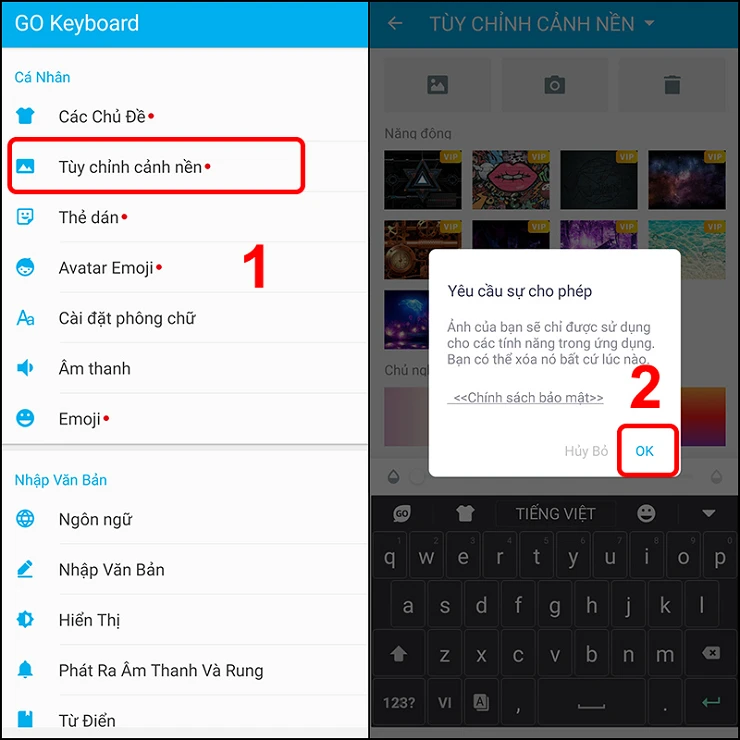
Sử Dụng Gboard Để Thay Hình Nền Bàn Phím
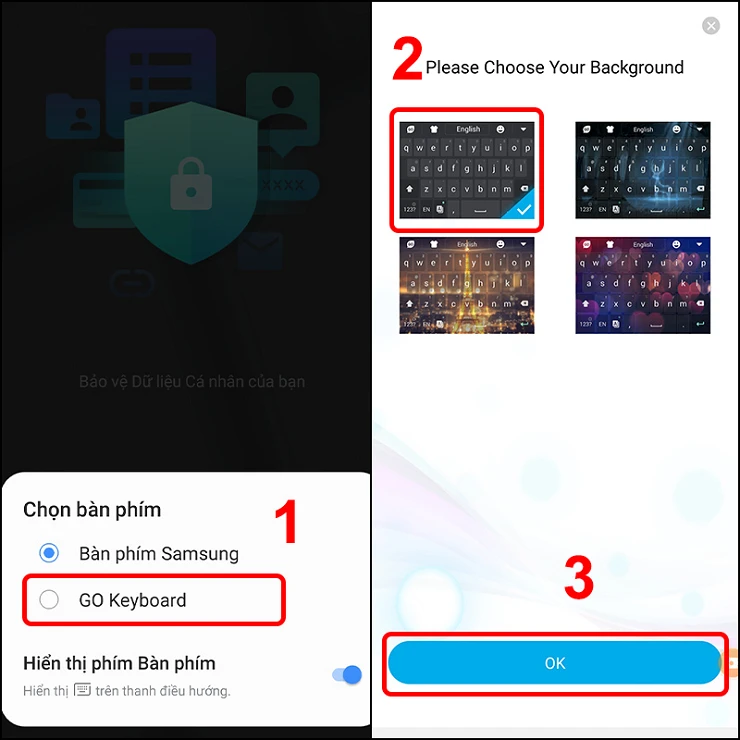
Bước 1: Tải Ứng Dụng Gboard
Tìm và tải ứng dụng
Gboard từ CH Play rồi kích hoạt.
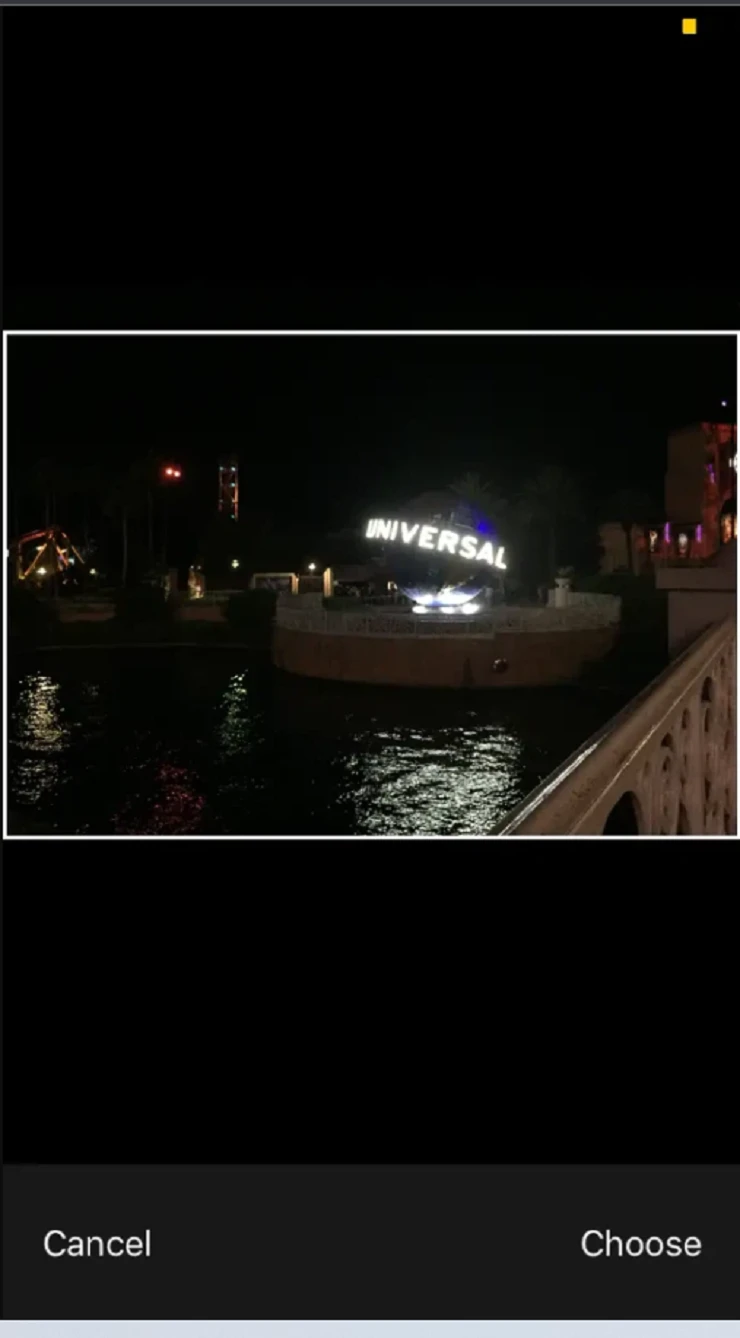
Bước 2: Mở Giao Diện
Mở ứng dụng và chọn
Giao diện >
Giao diện của tôi > Chọn
Tùy chọn Hình ảnh.
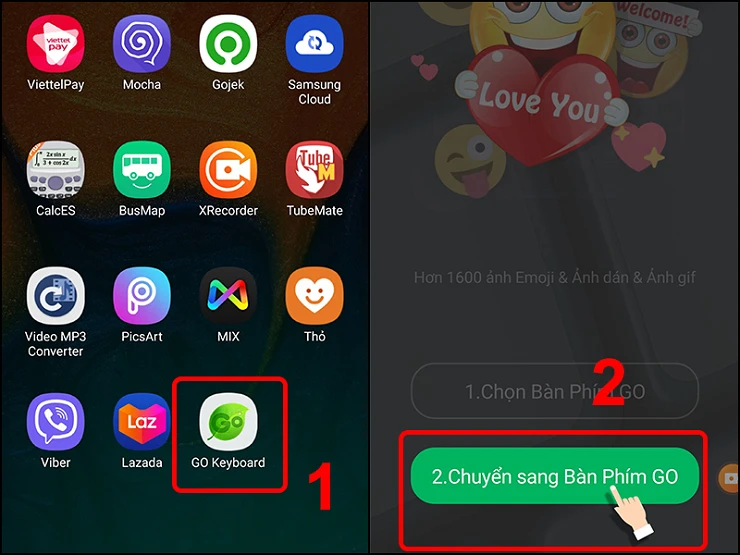
Bước 3: Chỉnh Sửa Hình Ảnh
Điều chỉnh kích thước ảnh cho phù hợp > Nhấn
Tiếp theo > Canh chỉnh độ sáng > Nhấn
Xong.
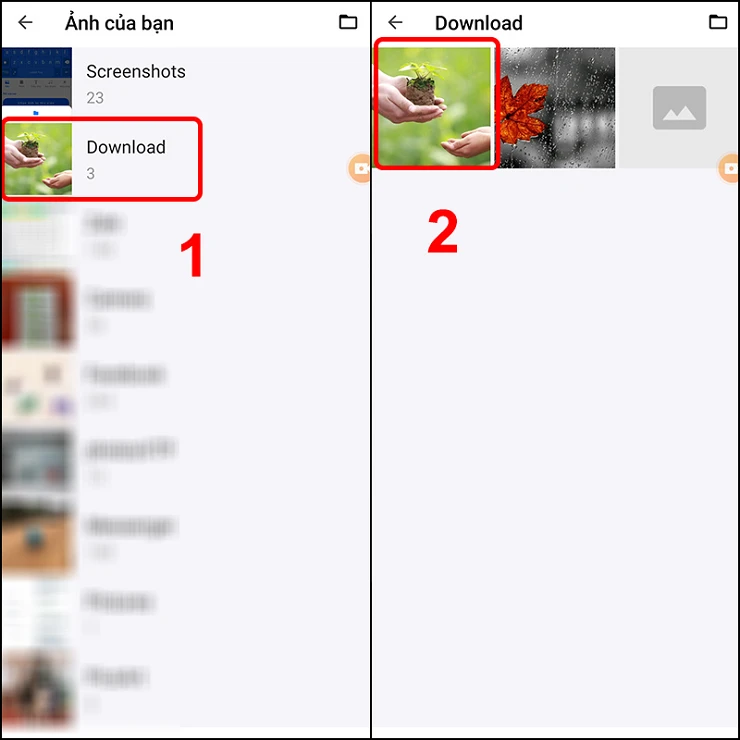
Bước 4: Áp Dụng Hình Nền
Chỉ cần nhấn vào
Áp dụng, bạn đã hoàn tất việc đổi hình nền bàn phím của mình.
---
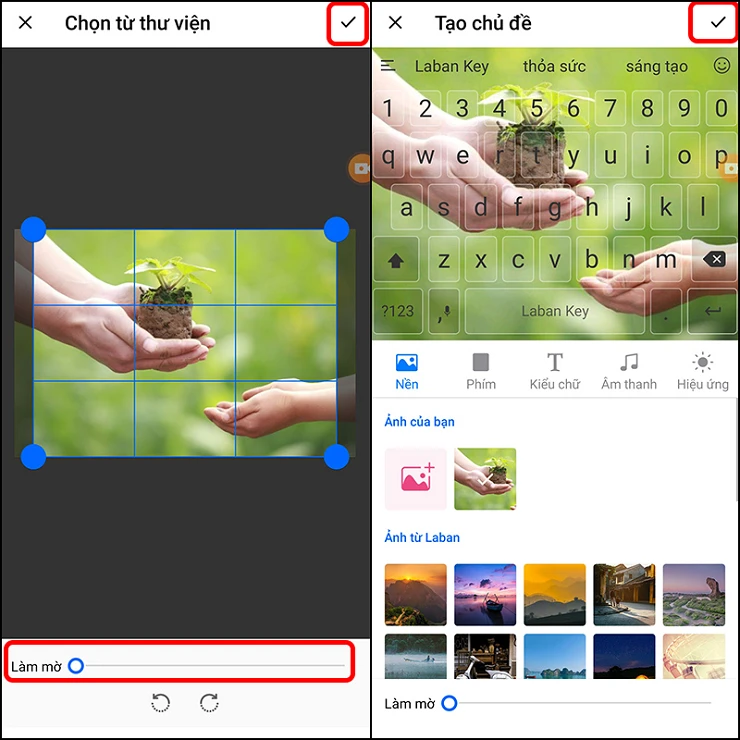
Thay Hình Nền Bàn Phím Với LaBan Key
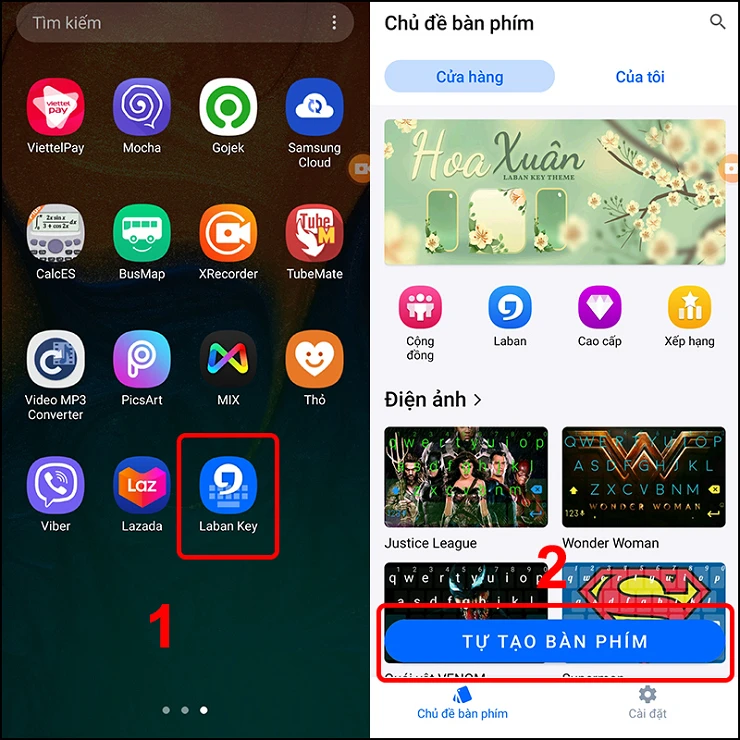
Bước 1: Tải Ứng Dụng LaBan Key
Tìm kiếm và cài đặt ứng dụng
LaBan Key về máy.
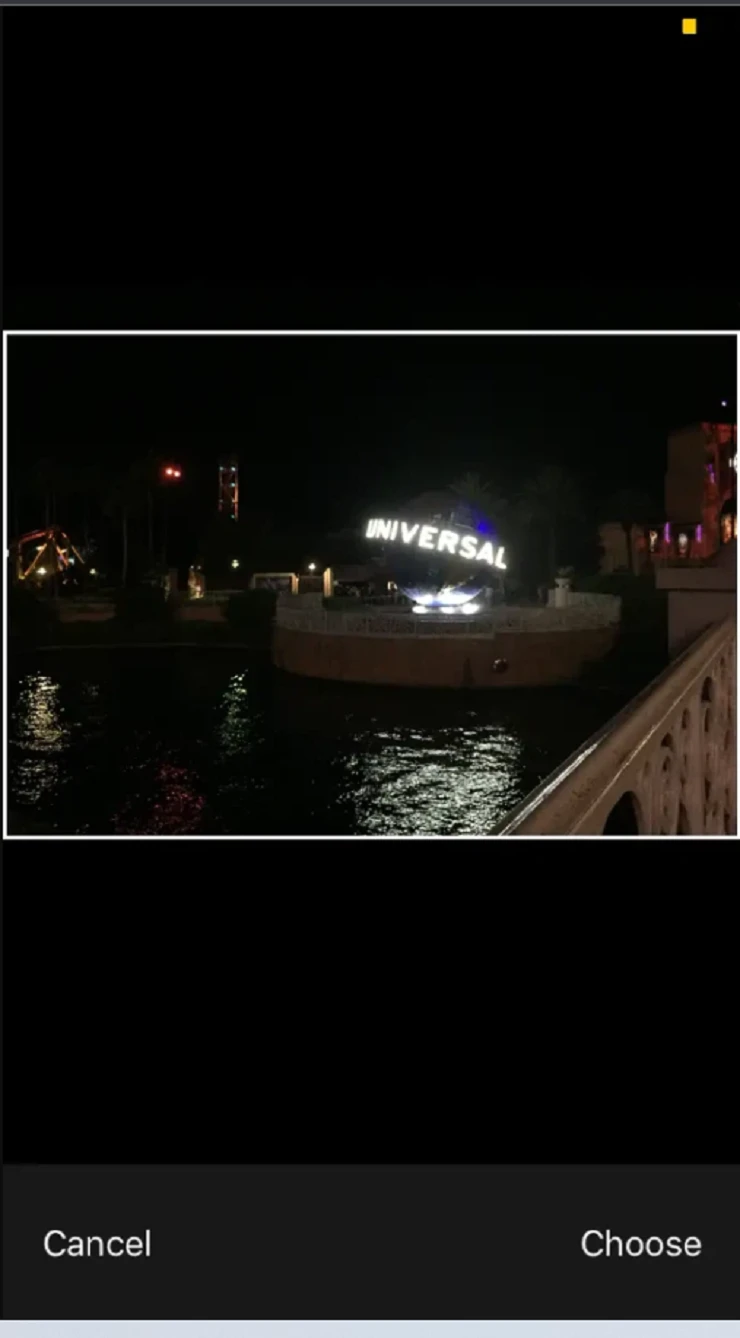
Bước 2: Tạo Bàn Phím Mới
Mở ứng dụng, chọn
TỰ TẠO BÀN PHÍM > Nhấn
Chọn ảnh từ thư viện.
Bước 3: Cài Đặt Hình Ảnh
Chọn ảnh bạn muốn và điều chỉnh kích thước, độ mờ trước khi nhấn
Dấu tích để hoàn tất.
---
Thay Hình Nền Bàn Phím Nhanh Chóng Với Boto Keyboard
Bước 1: Tải Boto Keyboard
Tìm kiếm và tải ứng dụng
Boto Keyboard trên CH Play.
Bước 2: Khởi Động Ứng Dụng
Khởi động và kích hoạt ứng dụng, nhấn chọn
Chuyển ngay.
Bước 3: Tùy Chỉnh Giao Diện
Trong giao diện chính, chọn
Tùy chỉnh >
Giao diện được tùy chọn.
Bước 4: Chọn Ảnh
Chọn ảnh từ thư viện hoặc chụp mới, điều chỉnh kích thước và độ mờ, sau đó nhấn
Lưu và áp dụng.
---
Cách Đổi Hình Nền Bàn Phím Cho iPhone
Bên cạnh Samsung, iPhone cũng có nhiều ứng dụng giúp thay đổi hình nền bàn phím, nổi bật nhất là Gboard và Custom Color Keyboards.
Sử Dụng Gboard Trên iPhone
Bước 1: Tải Gboard
Truy cập App Store và tải xuống ứng dụng
Gboard.
Bước 2: Chọn Chủ Đề
Sau khi tải về, nhấn vào mục
Themes.
Bước 3: Chọn Hình Ảnh Cá Nhân
Bấm vào dấu + ở mục
Custom để thêm hình ảnh cá nhân.
Bước 4: Chỉnh Sửa và Cài Đặt
Lựa chọn hình ảnh và chỉnh sửa cho vừa với bàn phím, sau đó nhấn
DONE để hoàn tất.
Sử Dụng Custom Color Keyboards
Bước 1: Tải Ứng Dụng
Truy cập App Store và tải
Custom Color Keyboards.
Bước 2: Cài Đặt Bàn Phím
Vào
Cài Đặt >
General >
Keyboards và chọn
Add New Keyboard.
Bước 3: Chọn Ứng Dụng
Chọn
Custom Color Keyboards để thấy các chủ đề đã tải.
Bước 4: Đặt Bàn Phím Làm Mặc Định
Chọn
Edit và đặt ứng dụng lên đầu tiên trước khi chọn
Done.
---
Tổng Kết
Việc thay đổi hình nền bàn phím trên điện thoại Samsung hay iPhone không khó như tưởng tượng, chỉ cần làm theo các bước hướng dẫn trên với những ứng dụng phổ biến. Đừng ngần ngại thử nghiệm các phong cách khác nhau để tạo cho chiếc điện thoại của mình một diện mạo mới lạ và độc đáo.
Chúc bạn thành công trong việc thay đổi hình nền bàn phím của mình!
Hãy thường xuyên ghé thăm website
didonghan.vn để cập nhật những thông tin công nghệ mới nhất và các sản phẩm hot trên thị trường.